
| 데이터 사용량이 큰 어플 다운로드 |
요금제를 데이터 무제한으로 사용하는 사람은 상관이 없지만 그렇지 않은 사람에게 와이파이는 굉장히 중요하다. 데이터를 절약해야 하기 때문이다. 사실 카카오톡 같은 연락만으로 데이터를 사용한다면 데이터가 얼마 되지 않더라도 바닥이 나는 경우는 거의 없다. 하지만 카카오톡 같은 연락만 하는 것도 아니고, 웹 서핑 같은 것을 한다면 데이터가 많이 사용된다. 특히 유튜브나 넷플릭스 시청은 데이터를 순식간에 잡아먹는다.
영상 시청 말고도 데이터 사용량이 큰 경우가 있다. 바로 어플을 다운로드할 경우이다. 파일의 용량이 크면 클수록 사용량은 급격하게 늘어나게 된다. 뭐 와이파이를 잡은 상태에서 다운로드를 하면 상관이 없지만, 실수로 LTE를 켠 상태에서 받을 수도 있지 않겠는가??? 이번 글에서는 플레이스토어에서 와이파이 환경에서만 어플을 다운로드할 수 있도록 하는 방법에 대하여 알아보도록 하겠다.
| 설정 방법 |
우선 플레이스토어의 첫 화면을 보자.

▲첫 화면에서 오른쪽 맨 윗 구석에 있는 프로필을 눌러주도록 하자.

▲프로필을 누르면 여러 가지 항목이 보인다. 다운로드에 관한 것은 보이지 않을 것이다. 다른거 누르지 말고 아래에 있는 설정 항목을 눌러주도록 하자.
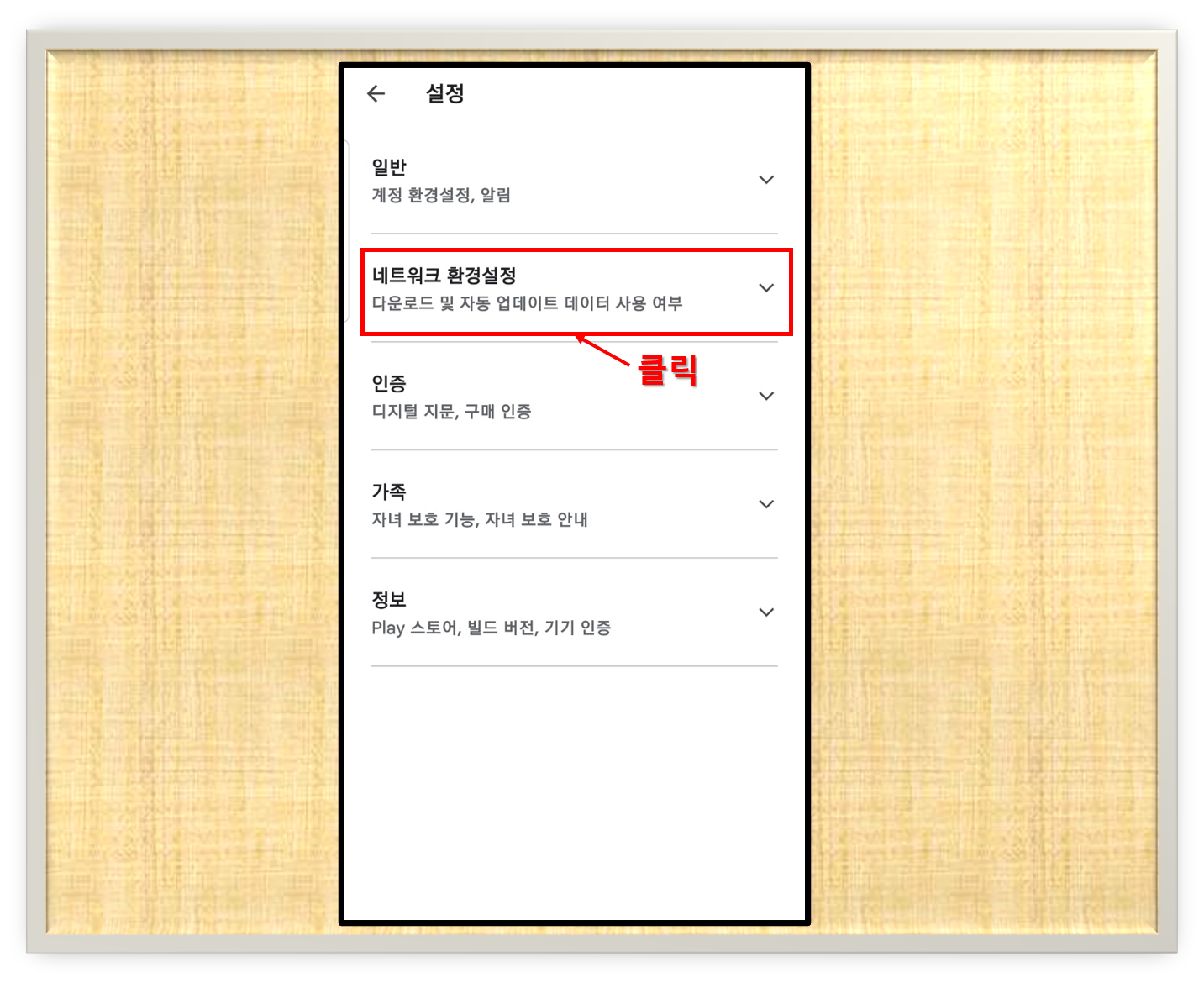
▲설정으로 들어가면 뭐 또 여러 가지가 나온다. 일반 밑에 네트워크 환경설정이라는 것이 있다. 설명을 읽어보면 다운로드 및 자동 업데이트 사용 여부 등이 적혀있다. 클릭하자.
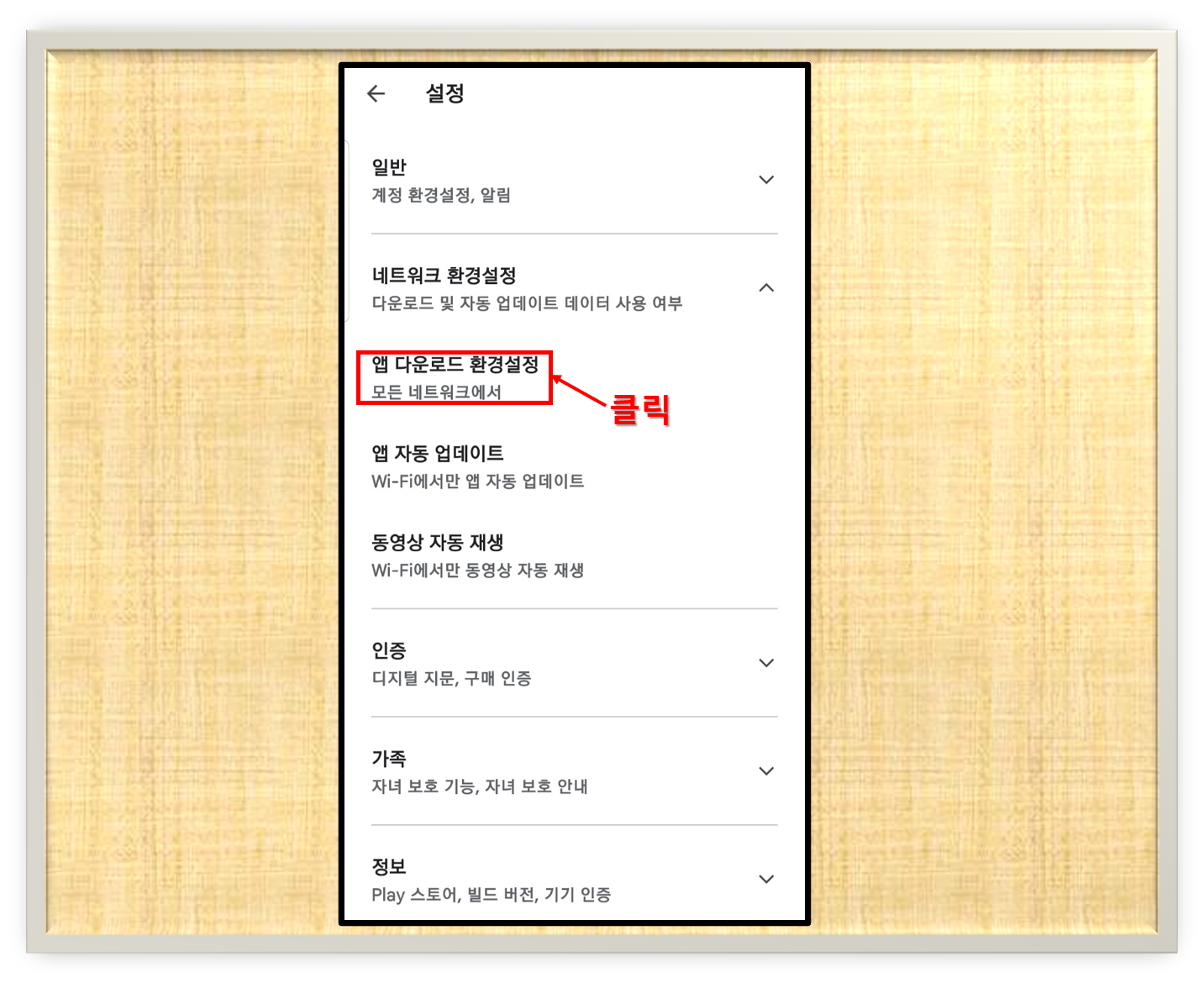
▲누르면 네트워크 환경설정의 세부 항목이 나온다. 세부 항목 중에서 맨 위에 위치하고 있는 앱 다운로드 환경설정을 클릭하도록 하자.
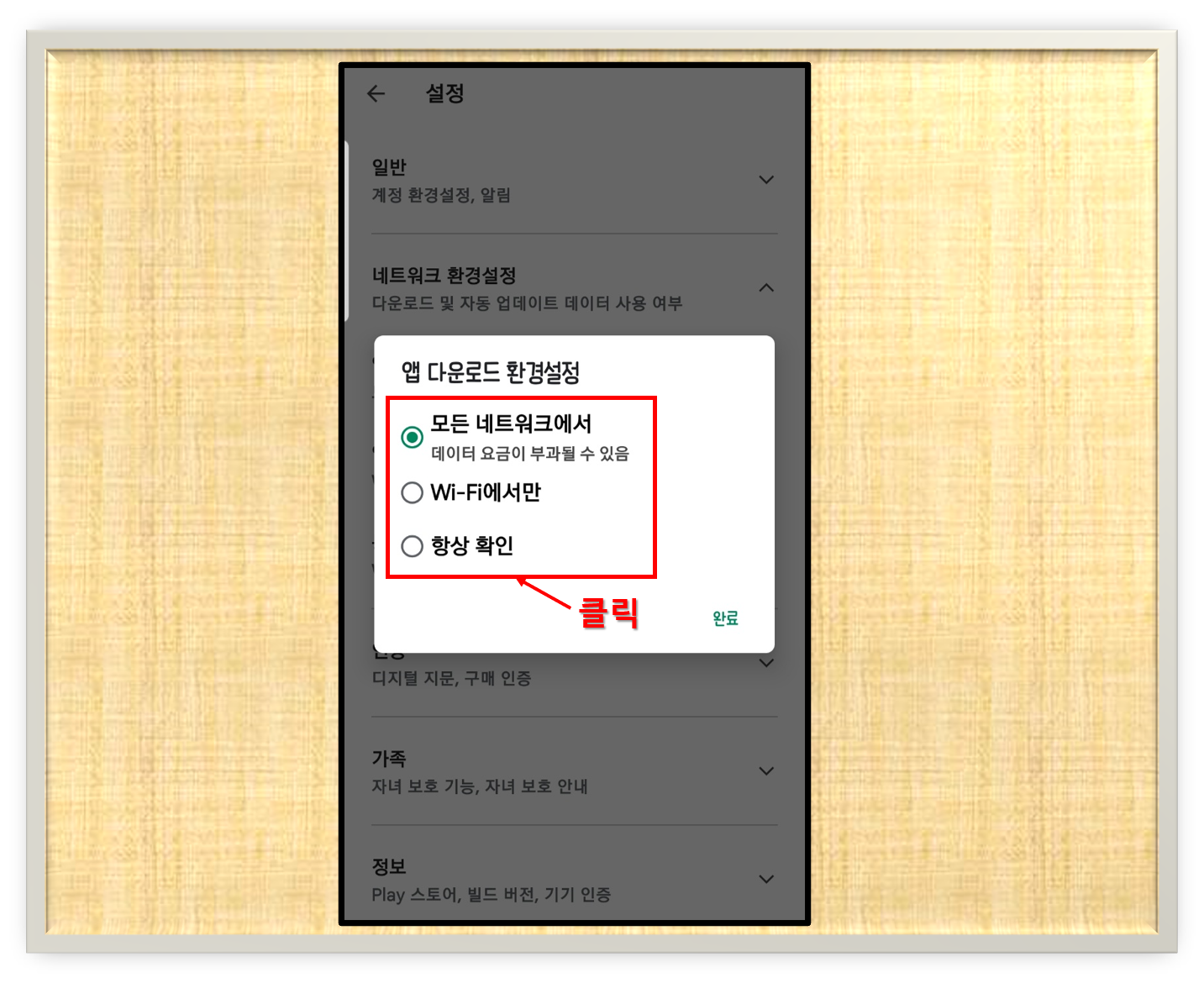
▲누르면 총 3가지 종류로 설정을 할 수 있다. LTE, 와이파이에 상관 없이 그냥 다운로드를 하는 것과 무조건 와이파이에서만 다운로드, 그리고 다운로드하기 전에 정말 다운로드할 것인지 물어보는 것. 와이파이에서만 다운로드를 하는 것이 목적이니 가운데 있는 와이파이에서만을 클릭하면 설정 변경은 끝이 난다.
구글 플레이스토어 뿐만이 아니라 사실 여러 군데에서 데이터를 좀 더 아껴 알뜰하게 쓸 수 있는 방법이 많이 있다. 잘 알아보고 효율적으로 데이터를 사용하도록 하자.
'스마트폰 및 SNS > 기타 어플' 카테고리의 다른 글
| [Naver] 네이버앱 폰트/글꼴 변경하는 방법 (0) | 2022.01.24 |
|---|---|
| [구글 플레이] 플레이스토어 앱 업데이트 안된 것 업데이트 하기 (0) | 2022.01.23 |
| [구글 플레이] 플레이 스토어에서 내가 쓴 리뷰들 찾는 방법 (0) | 2022.01.20 |
| [Naver] 네이버앱으로 음악소리/노래소리로 음악 검색하는 방법 (0) | 2022.01.14 |
| [구글 플레이] 플레이 스토어 검색 기록 지우기 (0) | 2020.01.09 |